![]()
編集
ドラッグモードを変更
| ツールバー | メニュー |
|---|---|
|
|
編集 ドラッグモードを変更 |
DragModeコマンドは、ドラッグが平行になる平面オブジェクトを指定します。
| コマンドラインオプション | |
|---|---|
|
曲線/サーフェスの制御点を接続されている制御ポリゴンに沿ってドラッグできます。 メモ
|
|
|
オブジェクトのドラッグを作業平面に平行に設定します。 |
|
|
サーフェスの制御点のドラッグを、サーフェスのU、V、法線方向に行われるように設定します。 |
|
|
オブジェクトのドラッグをビュー平面に平行に設定します。 |
|
|
オブジェクトのドラッグをワールドX-Y平面に平行に設定します。 |
|
|
オブジェクトのドラッグをリストの次のモードに設定します。 |
|
| ツールバー | メニュー | ガムボールウィジェットのメニュー |
|---|---|---|
|
|
ドラッグ強度 |
DragStrengthコマンドは、制御点を含むオブジェクトのドラッグ、およびガムボールのドラッグ強度量を設定します。
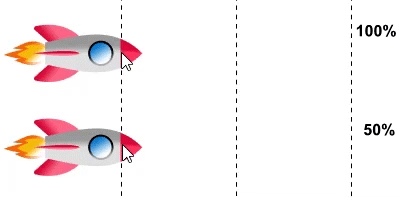
コントロールが開かれている場合、ドラッグ強度は数値で、またはスピナまたはスライダを使って設定できます。スピナはクリック毎にドラッグ強度を2倍に増やし(または1/2に減らし)ます。コントロールを閉じるとドラッグ強度は100%にリセットされます。しかし、コントロールはその編集セッション間は設定を記憶しているので、コントロールを再度開くとドラッグ強度はリセットされます。
選択されたオブジェクトにガムボールウィジェットを表示し、ガムボールの原点を中心に、移動、スケール、回転の変形が簡単に行えるようにします。
Rhinoceros 7 © 2010-2021 Robert McNeel & Associates. 17-12-2021